先日、iPhoneのシステムデータが肥大化したという報告をさせていただきましたが、事なかれ主義で注視をしていたところ、iPhoneの空き容量をモリモリ圧迫していき・・・もうこれは注視してる場合じゃないぞ!というわけで、重い腰を上げて対策を取ることにしました。
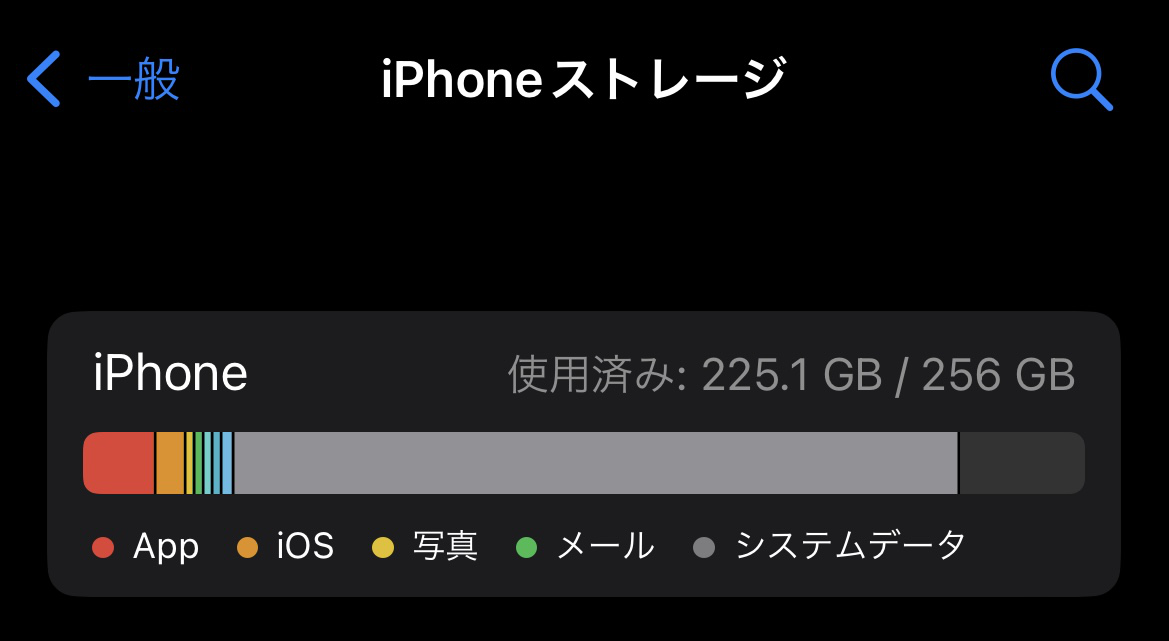
灰色のゲージがシステムデータ。
iPhoneのストレージの8割をこいつが占領する非常事態に。
原因として思いつくこと
システムデータがもりもり増えた原因として考えられるのは、タイミング的にカメラアプリのFiLMiC Proで長時間の動画撮影をしたことです。撮影データをMacに移動させてからiPhoneにあるデータを削除しましたが、空き容量は増えずシステムデータに置き換わったような?
iOS 16.1のパブリックベータ版を使っていることも原因の1つかもしれません。
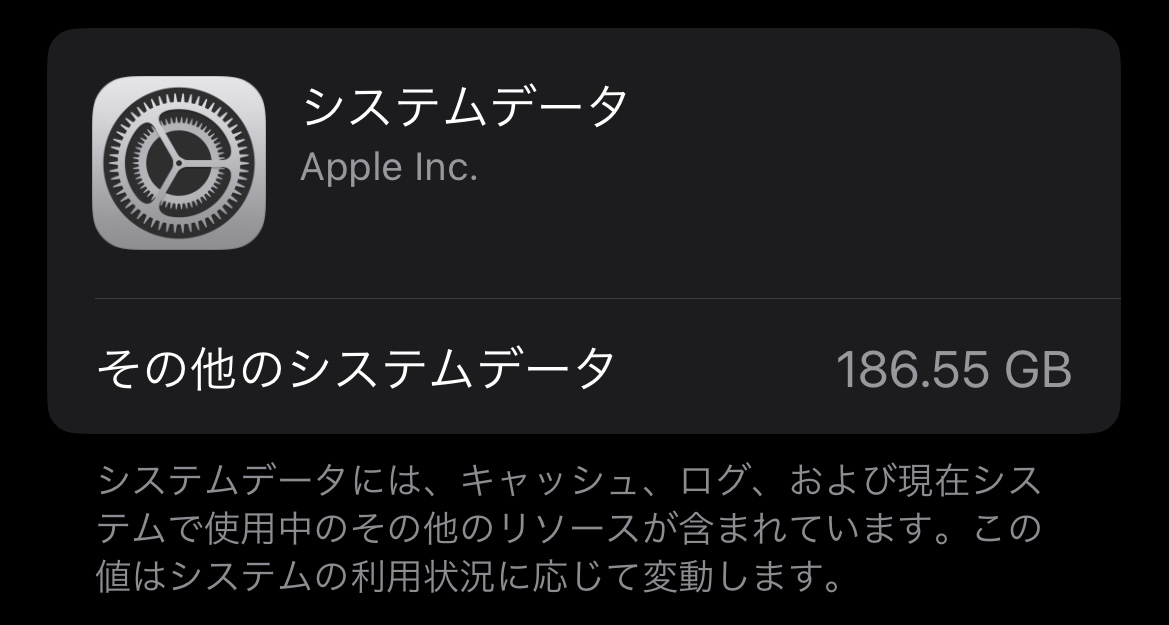
システムデータが186GB。
もうだめだ!このiPhone。早くなんとかしないと。
対策方法はたった1つ。
データのリセットです。
工場出荷状態に戻すのではなく、設定とコンテンツを削除するだけなので、ベータ版を入れていても対応できます。
まずは、バックアップ
iCloudでもローカルでもいいので、まずはバックアップを取っておきます。
設定 > Apple ID、iCloud、メディアと購入
iCloud > iCloudバックアップ
今すぐバックアップを作成
iPhoneのデータをリセットする
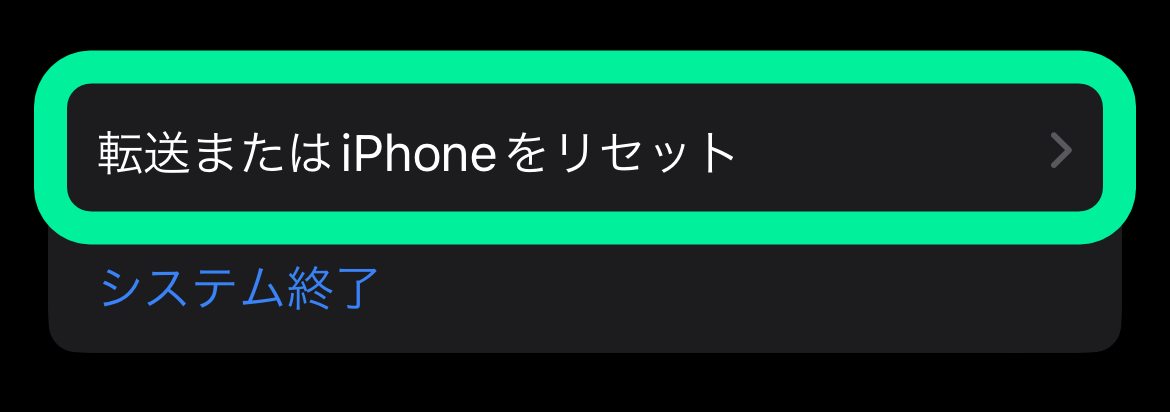
設定 > 一般 > 転送またはiPhoneをリセット
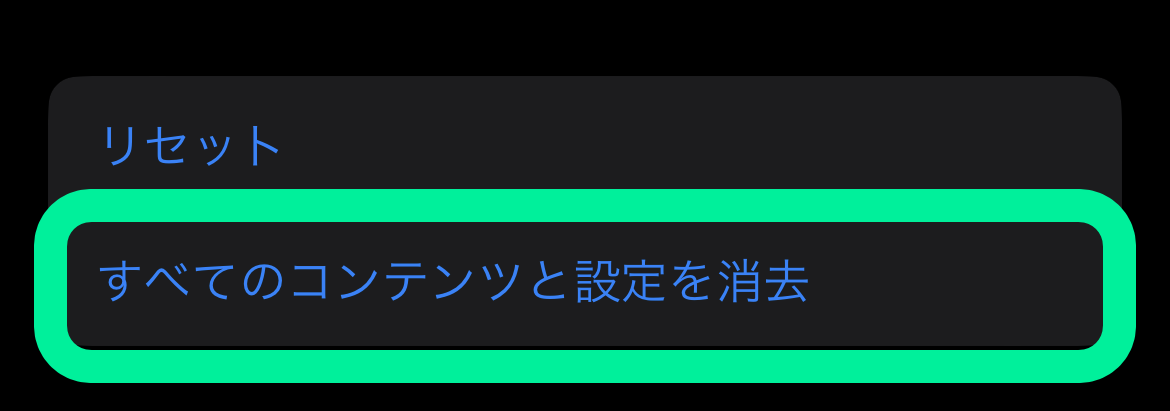
すべてのコンテンツと設定を消去
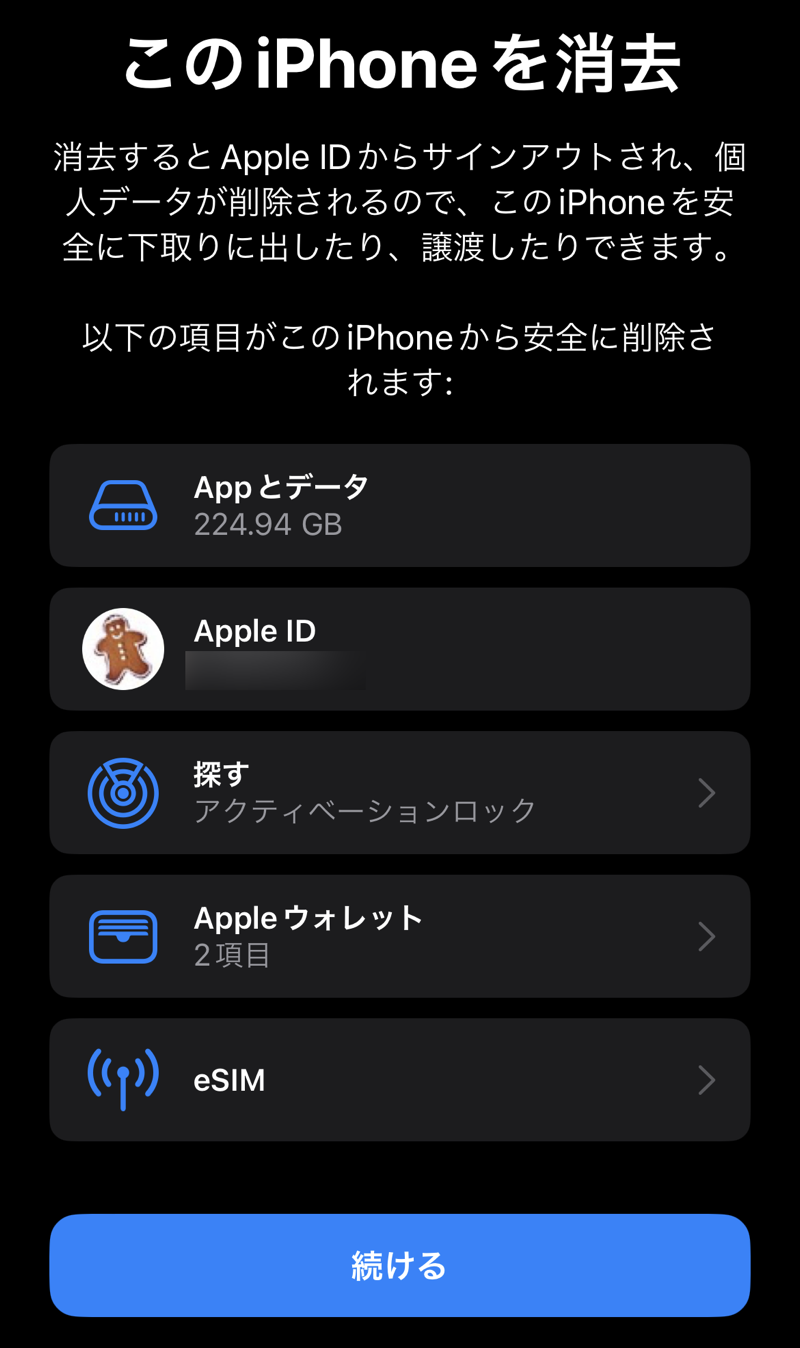
リセットで削除されるデータは、AppやAppleウォレット、eSIMなどの情報。
Appやウォレットのデータは、バックアップから復元できるので問題ありません。
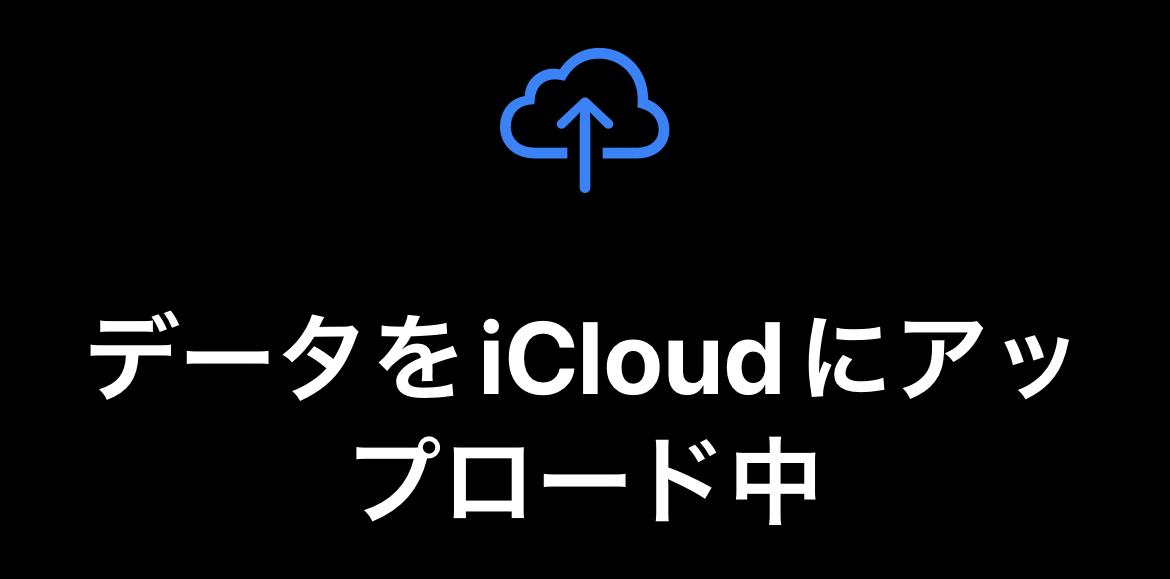
ダメ押しとして、iCloudにバックアップを取ってくれます。
この機能、全自動すぎ。
データの全リセット、全くもって嫌気することはなかったね。
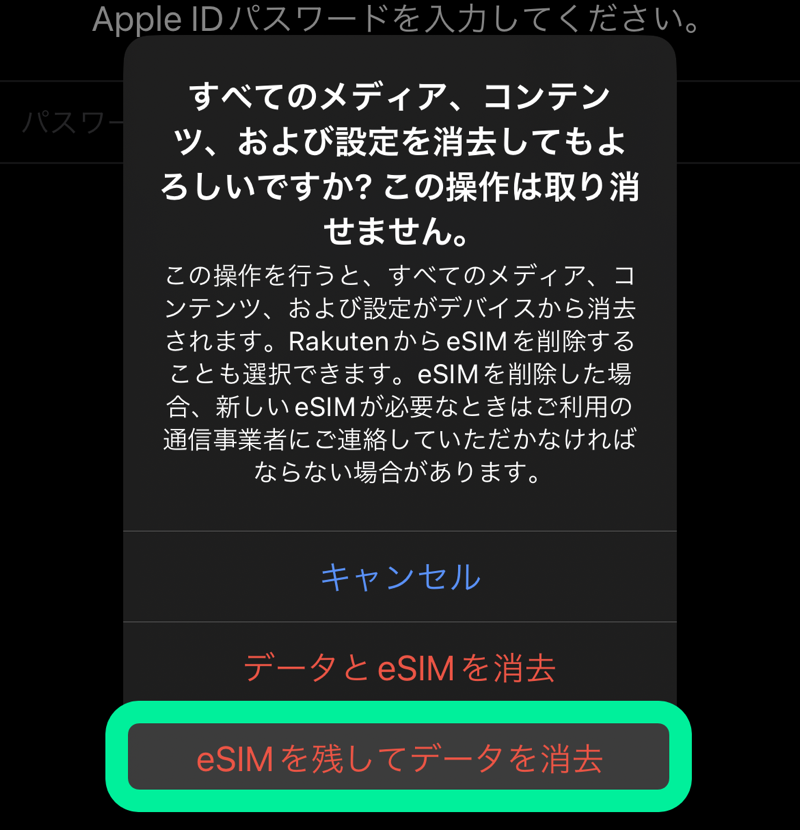
しかも、eSIMデータは残せます。
消しちゃうとまた再発行してもらう手間がかかるので、eSIMデータは残しましょう。

無事リセットされました。
それでは、バックアップからデータの復元を行います。
結果発表
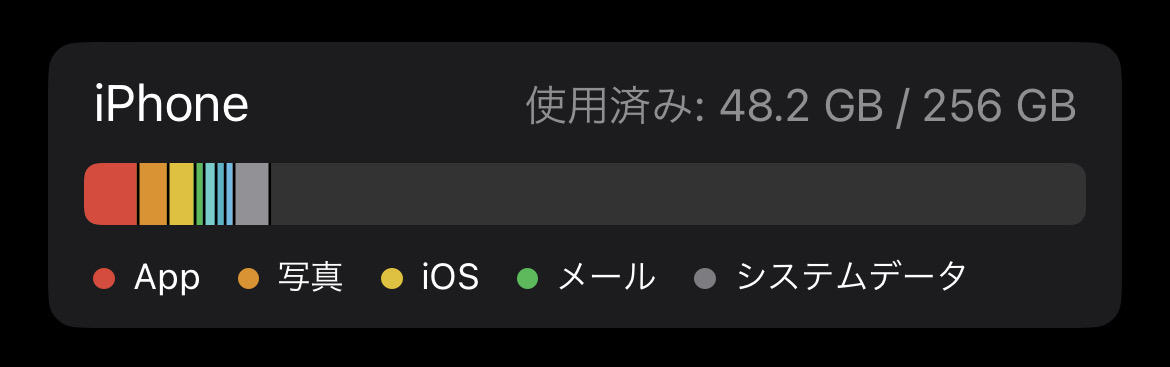
・・・すると、iPhoneが空き容量まみれに!
というか、これが普通なのか。
どれだけ無駄なデータが溜まっていたのかが分かりますね。
今後、システムデータが調子に乗って肥大化してきたら、毎回リセットしてやることにします。